本文为您介绍如何创建自建数据源Kingbase。
使用限制
支持7.1.2版本。
操作步骤
添加白名单。
公网连接阿里云Kingbase数据库之前,需要将Quick BI的IP地址加入到Kingbase的白名单。
登录Quick BI控制台。
按照下图指引添加数据源。
从创建数据源入口进入创建数据源界面。
单击显示更多。
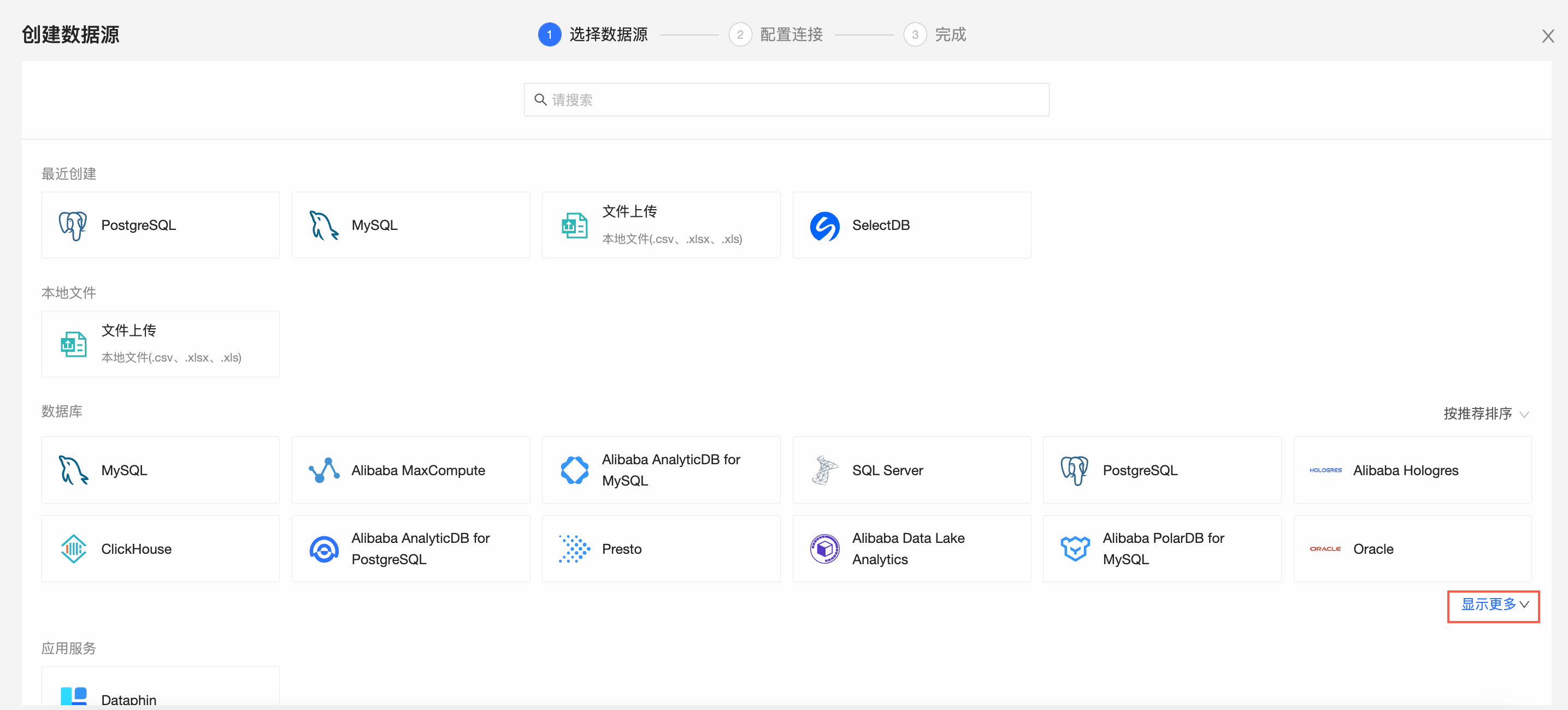
选择Kingbase数据源。
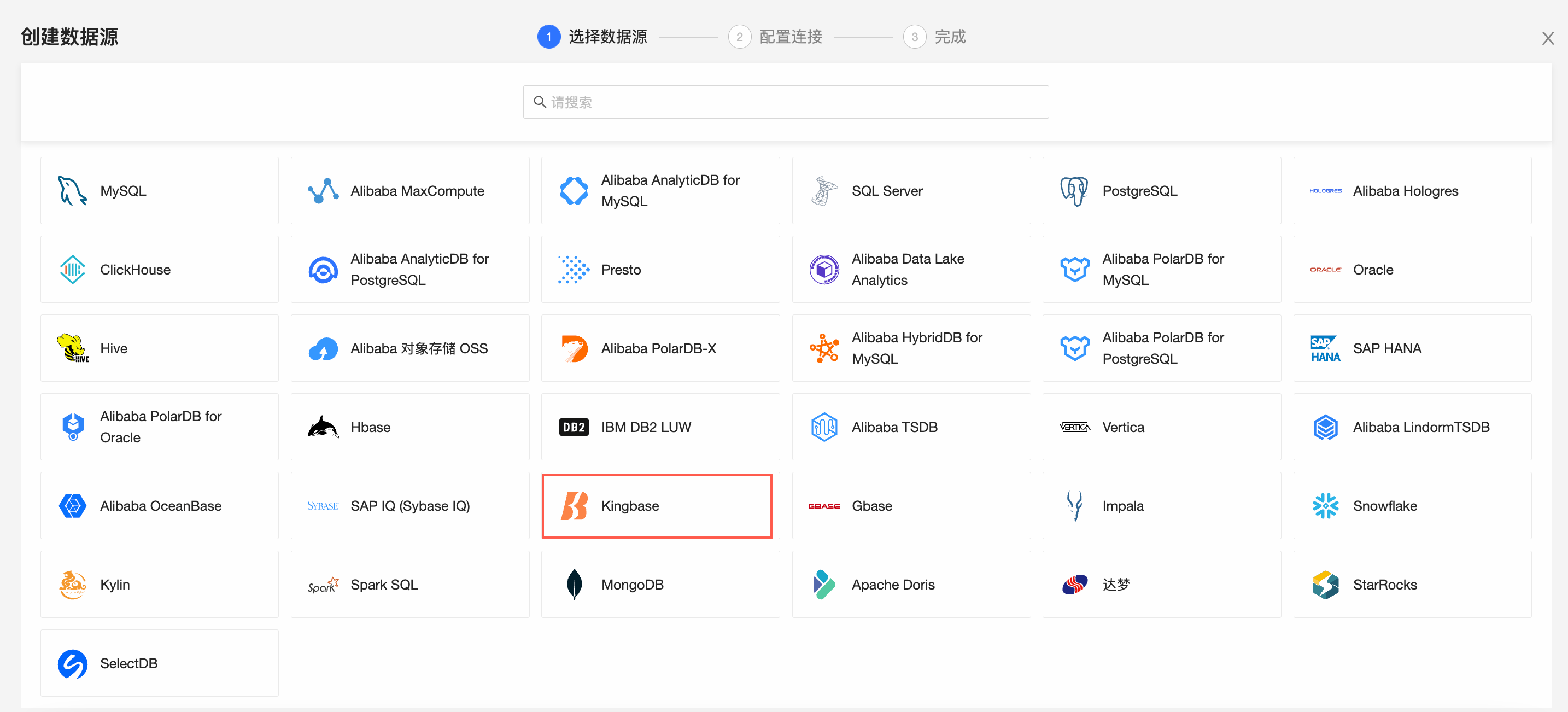
在添加Kingbase数据源对话框,您可以根据业务场景,完成以下配置。
名称
描述
显示名称
数据源配置列表的显示名称。
请输入规范的名称,不要使用特殊字符,前后不能包含空格。
数据库地址和端口
部署Kingbase数据库的地址,包括IP或域名。
数据库
需要连接的数据库名称。
用户名和密码
数据库对应的用户名。请确保该用户名具备数据库中表的create、insert、update和delete权限。
数据库版本
支持v7和v8版本。
VPC数据源
当使用VPC网络时,请选中VPC数据源并配置如下参数:
购买者AccessId和购买者AccessKey:具备目标Kingbase集群访问权限的AccessKey ID和AccessKey Secret。
ECS的实例ID:请登l登录ECS管理控制台,在实例页签下获取实例ID。
ECS实例所在区域:请登录ECS管理控制台,在左上角获取实例所在的区域
SSH
根据业务场景,选择业务数据源的连接方式是否为SSH。如果您选中SSH,则需要配置如下参数:
SSH Host:主机名或者IP地址。
SSH 用户名:数据库对应的SSH用户名。
SSH 密码:数据库对应的用户名密码。
SSH 端口:数据库对应的端口。默认为22。
单击连接测试,进行数据源连通性测试。
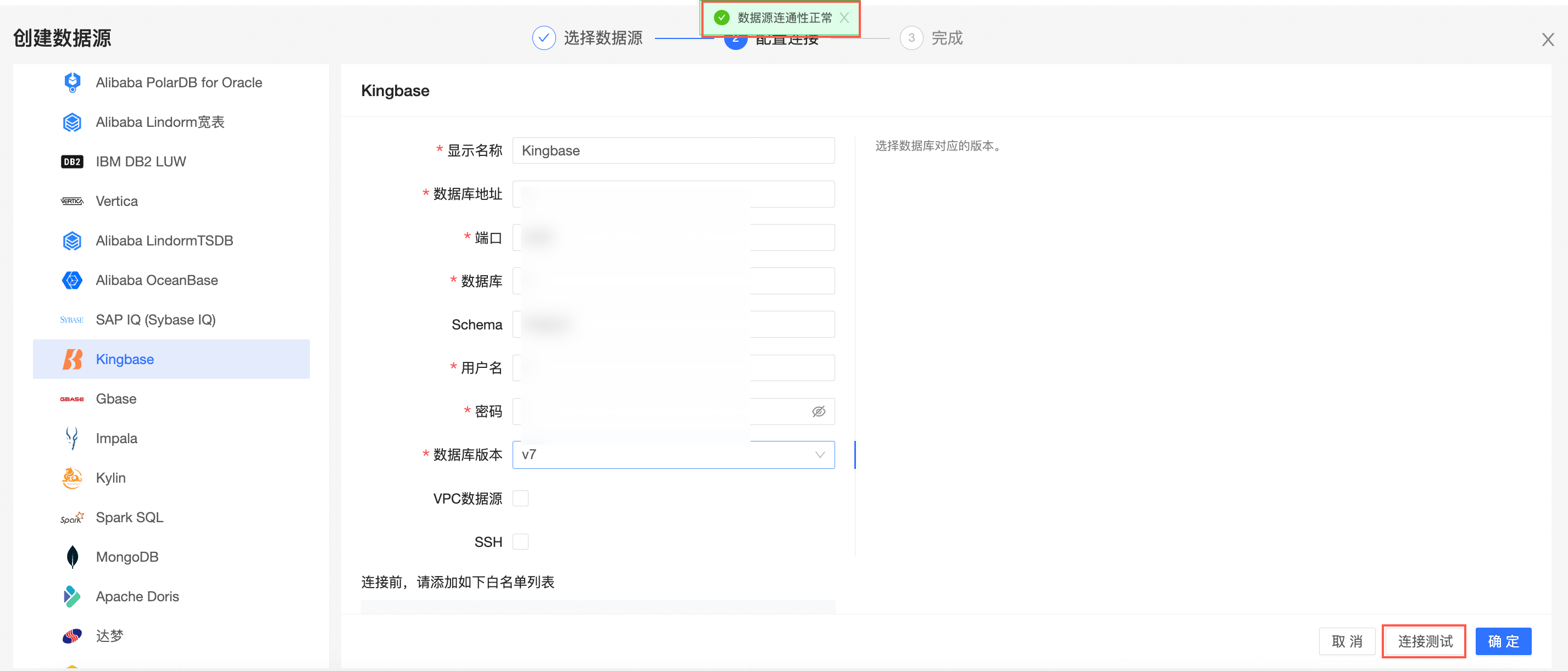
测试成功后,单击确定,完成数据源的添加。
后续步骤
创建数据源后,您还可以创建数据集并分析数据。